1.常见的Unity性能问题有:卡顿、耗电、发热、闪退、花屏、延迟;内部原因是:PSS内存超高、DrawCall高、Mono持续增长、CPU超标、内存泄漏、FPS抖动大;
DrawCall是CPU调用底层图形接口的操作。比如有上千个物体,每一个的渲染都需要去调用一次底层接口,而每一次的调用CPU都需要做很多工作,那么CPU必然不堪重负。
GC是用来处理内存回收的,但是却增加了CPU的开销(GC一次开销可长可短,有时长达100ms)。因此对于GC的优化目标就是尽量少的触发GC。
限定内存占用不超过200M(iPhone4接近容易Crash,低端机型)
项目中Reserved Total(总体分配)内存尽量控制在150M以内,如下 Texture 50M Mesh 20M AnimationClip 15M AudioClip 15M Mono堆内存 40M 字体等 10M
项目中尽量严格控制,即使在中高端机型可较大内存运行。
字符串连接处理,建议StringBuilder
尽量不使用foreach,Unity5.4以上解决了GC问题
不要频繁实例化和销毁对象,建议对象池管理
场景切换时,主动调用System.GC.Collect(),及时清理内存
Mono通过引用关系,判断哪些内存不再使用;
【Mono内存泄漏】对象已经不再使用,却未被GC回收;
Mono内存泄漏使空闲内存减少,GC频繁,mono堆不断扩大,最终导致游戏内存占用的增大;
大部分mono内存泄漏的情况都是由于静态对象的引用引起;
不再需要的对象将其引用设置为null,使其可以被GC及时回收;
objA.arrInts设置为null,断绝引用关系,待GC时,进行对象回收(objA本身是一个静态对象,是GC的 根节点,因此没有对象引用)
Android 透明使用两张ETC1压缩(更高级一张ETC1上下Alpha分离),ETC2只支持OpenGL ES3.0设备,在不支持的设备上会自动转成RGBA32/ARGB32格式,对于RGBA Compressed ETC2 8bits纹理内存占用就增大4倍
iOS 透明使用一张RGBA PVRTC 4bits或RGBA16或两张RGB PVRTC Alpha分离,尽量不要使用RGBA32位
单张图最大不超过1024*1024
Mesh:SubMesh数量、顶点数量、压缩、Read/Write Mesh合并、不勾选Read/Write、大型场景使用LOD
AnimationClip:动画曲线数量、Constant曲线数量、Dense曲线数量、Stream曲线数量、以及动画事件数量
动画压缩:无用的曲线删除,调整float精度
AudioClp:格式、加载方式、时长以及频率 BGM背景音:ogg SFX声音特效:wav (有些项目BGM\SFX都用mp3)
Material:关联的Shader和Texture
Shader尽量使用mobile速配的
ETC2 的格式理论上只在OpenGL ES 3.0 的设备上被支持,而在不被支持的设备上则会内部自动转成 RGBA32/ARGB32的格式,这对于 RGBA Compressed ETC2 8bits 的纹理就是放大了 4 倍。因此,如果希望在 OpenGL ES 2.0 的设备上对透明材质进行压缩,那么可以尝试使用分离 Alpha 通道的方式,用两个 ETC1 来进行压缩
先了解下DrawCall相关概念,便于优化
DrawCall是CPU调用底层图形接口的操作
DrawCall_Num = 25K * CPU_Frame * CPU_Percentage / FPS
DrawCall_Num : DrawCall数量(最大支持)
CPU_Frame : CPU 工作频率(GHz单位)
CPU_Percentage:CPU 分配在DrawCall这件事情上的时间率 (百分比) ? FPS:希望的游戏帧率
DrawCall Batching(DC批处理)
Dynamic Batching(动态批处理)
Static Batching(静态批处理)
Bus总线带宽
CPU完成一次DrawCall,除了需要调用一次DrawCall的命令之外,还需要把内存中顶点数据、纹理贴图、shader参数通过bus总线拷贝到内存分配给GPU的显存之中,注意这是拷贝,不是指针传递,速度不快。项目中不会同时出现的资源不要打包到一起,保证单张合并纹理不大于1024*1024一般就不会有问题了。
VSync(垂直同步)是CPU优化最直接的方式(发热、耗电原因之一)
打开Edit-Project Settings-Quality找到V Sync Count
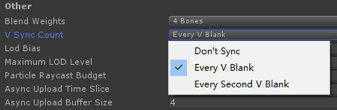
Don’t Sync 不同步
Every V Blank 每一个垂直同步
Every Second V Blank 每一秒垂直同步
通常选择Don’t Sync,同时Application.targetFrameRate设置目标FPS,让性能保持一个好的状态。注意选择其他项,Application.targetFrameRate设置不生效。
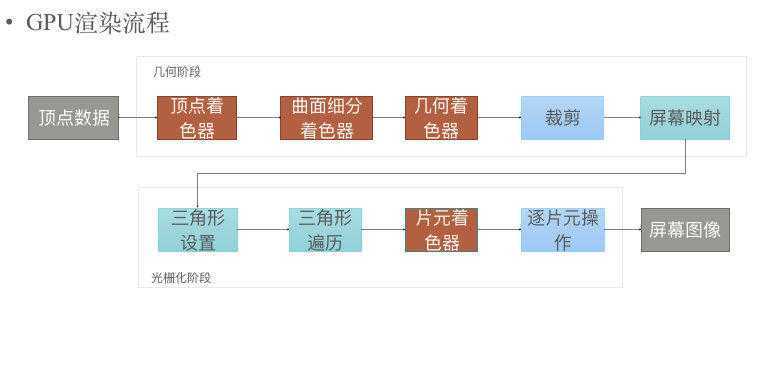
GPU接收顶点数据作为输入传递给顶点着色器。顶点着色器的处理单元是顶点,输入进来的每个顶点都会调用一次顶点着色器。(顶点着色器本身不可以创建或销毁任何顶点,并无法得到顶点与顶点之间的关系)。顶点着色器是完全可编程的,它主要完成的工作有:坐标变换和逐顶点光照。 坐标变换:就是对顶点的坐标进行某种变换—把顶点坐标从模型空间转换到齐次裁剪空间。顶点的多少直接决定了三角形面的多少,也直接决定了GPU的渲染流水线的工作量,所以减少顶点数是一个比较重要的优化点。那么减少顶点怎么操作呢,又有哪些途径?
顶点着色器 优化基本几何体(模型减面减顶点) 使用LOD(Level of detail)技术 使用遮挡剔除(Occlusion culling)技术
中间操作 曲面细分着色器:是一个可选的着色器,主要用于细分图元 几何着色器:是一个可选的着色器,可用于执行逐图元的着色操作,或者被用于产生更多的图元。 裁剪:这一阶段是可配置的。目的是把那些不在视野内的顶点裁剪掉,并剔除某些三角形图元的面片。部分在视野内的图元需要做裁剪处理,在裁剪边缘产生新的顶点和三角形进行处理。 屏幕映射:这一阶段是可配置和编程的,负责把每个图元的坐标(三维坐标系)转换成屏幕坐标(二维坐标系)。
三角形设置:开始进入光栅化阶段,不再是数学上点了,而会把所有的点都映射到屏幕的具体像素坐标上,计算每条边上的像素坐标而得到三角形边界的表示方式即为三角形设置。 三角形遍历:这一阶段会检查每个像素是否被一个三角风格所覆盖。如果覆盖的话,就会生成一个片元(一个片元并不是真正意义上的像素,而是包含了很多状态的集合,这些状态用于计算每个像素的最终颜色。这些状态包括了屏幕坐标、深度信息,及从几何阶段输出的顶点信息,如法线和纹理坐标等。),这样一个查找哪些像素被三角形覆盖的过程就是三角形遍历。
片元着色器 尽量减少overdraw 减少实时光照 不要使用动态阴影 尽量使用简单的shader
片元着色器的输入就是上一阶段对顶点信息插值得到的结果,更具体点说,是根据从顶点着色器中输出的数据插值得到的。而这一阶段的输出是一个或者多个颜色值。这一阶段可以完成很多重要的渲染技术,如纹理采样,但是它的局限在于,它仅可以影响单个片元。片元着色器是比较花时间的,因为它是最终颜色的计算者,在某些情况下,例如复杂灯光环境下,片元着色器会出现GPU流水线主要的拖后腿的存在。为了让片元着色器的计算更加快,我们需要从很多方面进行提前的优化:片元着色器最容易拖后腿的情况就是,overdraw!和Android app的开发一样,就是同一个像素点绘制了多次,某些情况会造成计算力的浪费,增加耗电量。前面提到的遮挡剔除有减少overdraw非常有用。在PC上,资源无限,为了得到最准确的渲染结果,绘制顺序可能是从后往前绘制不透明物体,然后再绘制透明物体进行混合。但是在移动平台上,对于不透明物体,我们可以设置从前往后绘制,对于有透明通道的物体(很多UI纹理就是含有透明通道的),再设置从后往前绘制。unity中shader设置为“Geometry” 队列的对象总是从前往后绘制的,而其他固定队列(如“Transparent”“Overla”等)的物体,则都是从后往前绘制的。这意味这,我们可以尽量把物体的队列设置为“Geometry” 。对于GUI,尤其要注意和设计师商量,能用不透明的设计就用不透明的,对于粒子效果,也要注意不要引入透明值,多半情况下,移动平台的粒子效果透明值没有作用。
移动平台的最大敌人。一个场景里如果包含了三个逐像素的点光源,而且使用了逐像素的shader,那么很有可能将Draw Calls提高了三倍,同时也会增加overdraws。这是因为,对于逐像素的光源来说,被这些光源照亮的物体要被再渲染一次。更糟糕的是,无论是动态批处理还是动态批处理(其实文档中只提到了对动态批处理的影响,但不知道为什么实验结果对静态批处理也没有用),对于这种逐像素的pass都无法进行批处理,也就是说,它们会中断批处理。所以当你需要光照效果时,可以使用Lightmaps,提前烘焙好,提前把场景中的光照信息存储在一张光照纹理中,然后在运行时刻只需要根据纹理采样得到光照信息即可。当你需要金属性强(镜面)的效果,可以使用Light Probes。当你需要一束光的时候,可以使用体积光去模拟这个效果。
动态阴影很酷,但是对于片元着色器来说是灾难,阴影计算是三角投影计算,非常耗性能。如果想要阴影,可以使用
- 简单的使用一个带阴影的贴图
- 烘焙场景,拿到lightmaps
- 创建投影生成器的方法
- 使用ShadowMap的方法
建议尽量使用Unity自带mobile版本的(built-in)Shader,这些大大提高了顶点处理的性能。当然也会有一些限制。
自己写的shader请注意复杂操作符计算,类似pow,exp,log,cos,sin,tan等都是很耗时的计算,最多只用一次在每个像素点的计算,还有有些除法运算尽量该能乘法运算等。
避免透明度测试着色器,因为这个非常耗时,使用透明度混合的版本来代替。
浮点类型运算:精度越低的浮点计算越快。
不要在Shader中添加不必要的Pass.
MAT(Memory Analyzer Tool) 需要导入HPROF文件再分析 只能查看java层的内存情况,看不到native堆的详情
Xcode Instrument工具 只能用于Mac,iOS 只能查看C++ 或 object C 的情况,看不到mono堆的详情
Unity自带Profiler 需要单独编译develop版本 在PC上执行,没法捕获真机数据 内存数据跟实际真机的数据差异很大、多的时候有几十M差距 只能看到最近一段时间的数据,看不到总体的详情
Unity5.3及其以上
使用IL2CPP,比如iOS平台
构建时开启Development Build
原文:https://www.cnblogs.com/jiaxinli/p/12333014.html